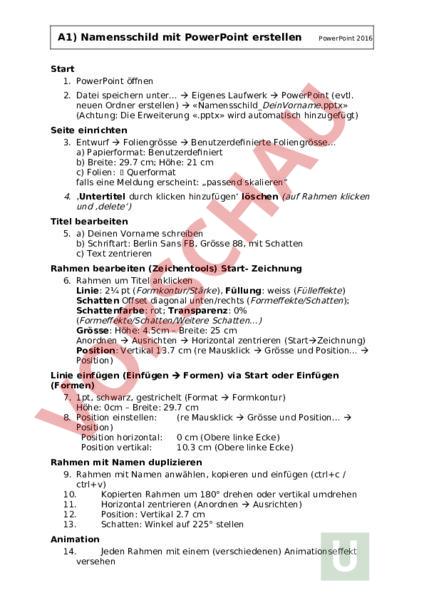Arbeitsblatt: Namensschild mit PP
Material-Details
Einstiegsauftrag PP
Namensschild im PP herstellen.
Informatik
Präsentationen
7. Schuljahr
1 Seiten
Statistik
184272
1024
3
03.11.2018
Autor/in
michu (Spitzname)
Land: Schweiz
Registriert vor 2006
Textauszüge aus dem Inhalt:
A1) Namensschild mit PowerPoint erstellen PowerPoint 2016 Start 1. PowerPoint öffnen 2. Datei speichern unter Eigenes Laufwerk PowerPoint (evtl. neuen Ordner erstellen) «Namensschild_Namensschild_DeinVorname.pptx» » (Achtung: Die Erweiterung «Namensschild_.pptx» » wird automatisch hinzugefügt) Seite einrichten 3. Entwurf Foliengrösse Benutzerdefinierte Foliengrösse a) Papierformat: Benutzerdefiniert b) Breite: 29.7 cm; Höhe: 21 cm c) Folien: Querformat falls eine Meldung erscheint: „passend skalieren 4. ‚Untertitel durch klicken hinzufügen‘ löschen (auf Rahmen klicken und ‚delete‘) Titel bearbeiten 5. a) Deinen Vorname schreiben b) Schriftart: Berlin Sans FB, Grösse 88, mit Schatten c) Tex» zentrieren Rahmen bearbeiten (Zeichentools) Start- Zeichnung 6. Rahmen um Titel anklicken Linie: 2 pt (Formkontur/Stärke ), Füllung: weiss (Fülleffekte) Schatten Offset diagonal unten/rechts (Formeffekte/Schatten); Schattenfarbe: rot; Transparenz: 0% (Formeffekte/Schatten/Weitere Schatten) Grösse: Höhe: 4.5cm – Breite: 25 cm Anordnen Ausrichten Horizontal zentrieren (StartZeichnung) Position: Vertikal 13.7 cm (re Mausklick Grösse und Position Position) Linie einfügen (Einfügen Formen) via Start oder Einfügen (Formen) 7. 1pt, schwarz, gestrichelt (Format Formkontur) Höhe: 0cm – Breite: 29.7 cm 8. Position einstellen: (re Mausklick Grösse und Position Position) Position horizontal: 0 cm (Obere linke Ecke) Position vertikal: 10.3 cm (Obere linke Ecke) Rahmen mit Namen duplizieren 9. Rahmen mit Namen anwählen, kopieren und einfügen (ctrlc ctrlv) 10. Kopierten Rahmen um 180 drehen oder vertikal umdrehen 11. Horizontal zentrieren (Anordnen Ausrichten) 12. Position: Vertikal 2.7 cm 13. Schatten: Winkel auf 225 stellen Animation 14. Jeden Rahmen mit einem (verschiedenen) Animationseffekt versehen Drucken, Speichern und Ablegen 15. Datei Optionen Erweitert Drucken: Hohe Qualität 16. Namensschild ausdrucken 17. Datei speichern 18. Kopieren nach: Group ToTeacher XX PowerPoint Klasse PP01-Namensschild